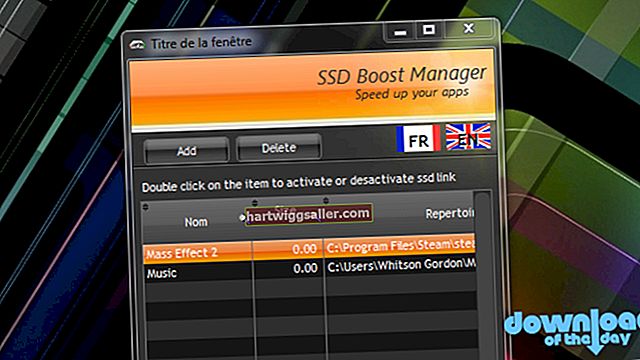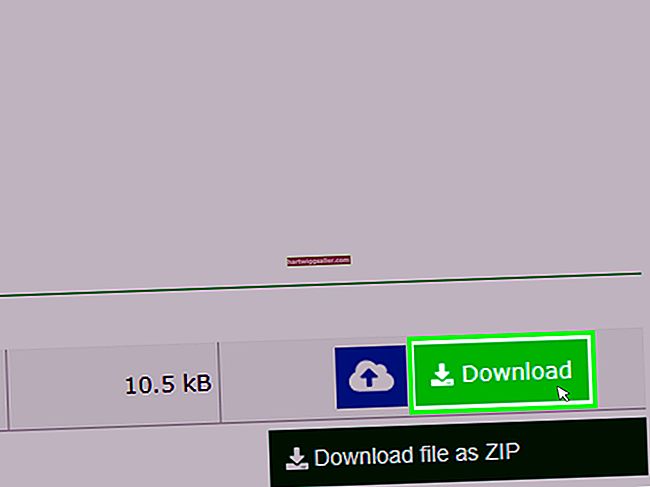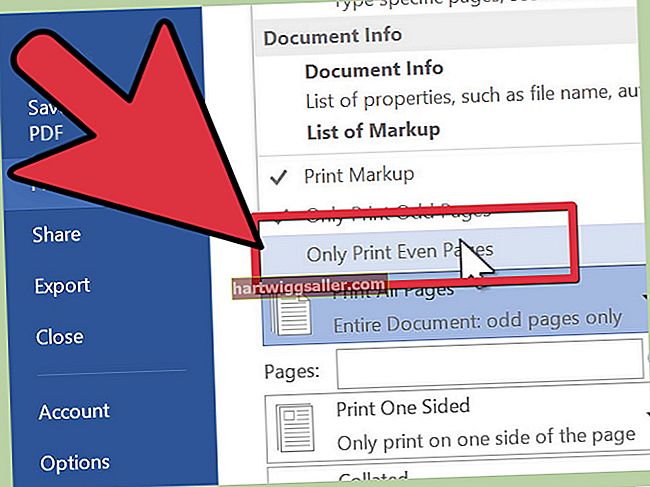Sovint, quan treballeu en un ordinador, us heu de connectar a altres equips per executar programari o comprovar-ne les dades. Això podria implicar la connexió a un servidor empresarial utilitzat pel vostre equip de treball o l’obertura d’una sessió d’escriptori remot al vostre PC de treball des de casa. Sigui com sigui, si coneixeu el nom de domini o l'adreça IP de l'ordinador, hi ha diverses eines per fer-ho possible.
Accés remot a l’ordinador amb escriptori remot
Una de les eines més habituals per connectar-se a un ordinador remot de Microsoft Windows és l’escriptori remot de Microsoft. Aquest programari us permet connectar-vos a un ordinador amb Windows 10 o moltes versions anteriors del sistema operatiu des d’un altre equip Windows o un telèfon intel·ligent amb Android o iOS. Permet controlar remotament l’ordinador mitjançant el teclat i el ratolí, mitjançant la interfície estàndard de Windows.
Abans de connectar-vos a un ordinador amb l’escriptori remot, heu d’activar-lo a l’ordinador al qual us connecteu. Per fer-ho, feu clic al menú "Inici" i seleccioneu "Configuració". Al menú Configuració, feu clic a "Escriptori remot" i, a continuació, trieu "Activa l'escriptori remot". Anoteu el nom de l’ordinador.
A continuació, en un altre equip Windows, obriu l'aplicació Escriptori remot i escriviu el nom o l'adreça IP de l'ordinador al qual voleu connectar-vos. També podeu fer-ho en un telèfon intel·ligent amb iOS o Android mitjançant l'aplicació Escriptori remot de Microsoft de l'App Store o Google Play Store. Hi ha altres clients de tercers per al protocol Escriptori remot, conegut com a RDP, que podeu descarregar per a altres sistemes operatius.
Altres eines d'accés remot a l'ordinador
A més de l’escriptori remot, altres eines que podeu utilitzar per accedir a un equip remot inclouen VNC de codi obert, que significa Virtual Network Console. Igual que l’escriptori remot, us permet utilitzar el teclat i el ratolí per controlar un ordinador remot. Hi ha diversos paquets de programari VNC disponibles i, normalment, heu d’instal·lar VNC tant a l’ordinador local com a l’ordinador remot que voleu controlar.
Un altre programari comercial, com TeamViewer, està disponible per a connexions d'escriptori remotes o per compartir la pantalla durant conferències i reunions perquè altres persones puguin veure dades al vostre ordinador.
SSH, que significa Secure Shell, és utilitzat sovint per programadors i administradors de sistemes per parlar amb servidors remots. A diferència de l'escriptori remot i el VNC, SSH obre una connexió de línia d'ordres a un equip remot, tot i que també podeu reenviar contingut gràfic i en línia remot a la vostra màquina en moltes situacions. S’utilitza més habitualment per connectar-se a Linux i altres sistemes Unix que a ordinadors Windows o Mac.
Heu de conèixer el nom o l’adreça IP de l’ordinador remot per connectar-vos amb SSH o VNC.
Cerca de la vostra adreça IP
Si us heu de connectar a un ordinador remot i no esteu segur de l’adreça IP, podeu comprovar-la a la configuració de Windows.
Feu clic al menú "Inici" i, a continuació, a "Configuració". Al menú Configuració, feu clic a "Xarxa i Internet".
Si feu servir una connexió per cable a l'ordinador, feu clic a "Ethernet" i, a continuació, a la vostra connexió per veure l'adreça IP. Si feu servir una connexió Wi-Fi, feu clic a "WiFi" i, a continuació, a "Opcions avançades".
La vostra adreça IP és una sèrie de números separats per punts.